Sind Sie es leid, Ihr WLAN-Passwort jedes Mal auf Ihrem Gerät einzugeben, um online zu gehen? Glücklicherweise können Sie ohne großen Aufwand automatisch eine Verbindung zu einem Netzwerk herstellen.
Schnelle Antwort
Um automatisch eine WLAN-Verbindung herzustellen, öffnen Sie auf Ihrem Android-Gerät die Einstellungen, tippen Sie auf „Netzwerk & Internet“, wählen Sie „WLAN“, wählen Sie „WLAN-Einstellungen“, und aktivieren Sie „WLAN automatisch aktivieren“. ”
Um Ihnen bei dieser Aufgabe zu helfen, haben wir eine ausführliche Anleitung zum automatischen Herstellen einer WLAN-Verbindung mit leicht verständlichen Anweisungen geschrieben.
 Inhaltsverzeichnis
Inhaltsverzeichnis
Verbinden automatisch zu Wi-Fi
Wenn Sie nicht wissen, wie Sie automatisch eine Wi-Fi-Verbindung herstellen können, helfen Ihnen unsere folgenden 4 Schritt-für-Schritt-Methoden dabei, diese Aufgabe einfach zu erledigen.
Methode 1: Automatisches Herstellen einer WLAN-Verbindung auf Android
Öffnen Sie die Einstellungen. Tippen Sie auf “Netzwerk und Internet” Tippen Sie auf “WLAN”. Tippen Sie auf “WLAN-Einstellungen”. Schalten Sie den Schalter neben “WLAN automatisch aktivieren” Option, und das ist so ziemlich alles! 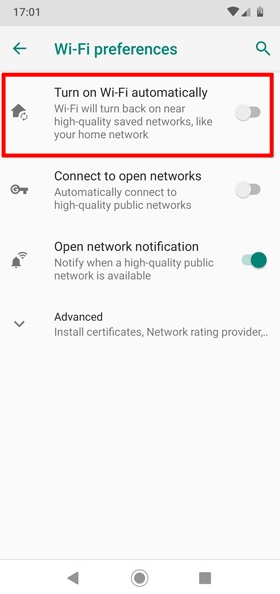
Methode Nr. 2: Automatisches Verbinden mit WLAN unter iOS
Öffnen Sie Einstellungen. Tippen Sie auf “WLAN”. Schalten Sie “WLAN”ein. Tippen Sie auf „i“ Symbol vor dem Netzwerknamen. Schalten Sie “Automatisch beitreten” ein und das war’s!
Methode Nr. 3: Unter Windows automatisch eine WLAN-Verbindung herstellen
Klicken Sie unten rechts in der Taskleiste auf das WLAN-Symbol . Wählen Sie im Pop-up-Menü ein WLAN Netzwerk aus. Klicken Sie auf „Automatisch verbinden“. Klicken Sie auf „Verbinden.“ Geben Sie das WLAN-Passwort unter „Enter the network security key“ ein “-Option.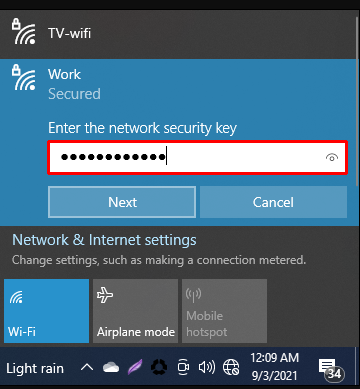 Klicken Sie auf “Weiter” und Sie sind fertig!
Klicken Sie auf “Weiter” und Sie sind fertig!
Methode Nr. 4: Automatisches Herstellen einer WLAN-Verbindung unter macOS
Klicken Sie auf das Apple-Symbol. Klicken Sie auf “Systemeinstellungen”. Wählen Sie das “Netzwerk” Symbol. Klicken Sie je nach Mac-Version auf “WLAN” oder “AirPort”. Klicken Sie im Menü auf einen WLAN-Netzwerknamen. Geben Sie das WLAN-Passwort ein und aktivieren Sie das Kontrollkästchen “Dieses Netzwerk speichern”. Klicken Sie auf „Beitreten“ und das war’s!
Verbindet sich Ihr WLAN nicht automatisch?
Wenn Ihr Gerät sich nicht automatisch mit dem WLAN verbindet, versuchen Sie diese Hacks, um das Problem zu beheben.
Fix Nr. 1: Neustart des Geräts
Sie können zuerst versuchen, ein WLAN-Problem zu beheben, indem Sie Ihr Gerät wie folgt neu starten.
Unter Android
Halten Sie die Ein/Aus-Taste gedrückt-Taste an der Seite Ihres Android-Geräts einige Sekunden lang gedrückt. Tippen Sie auf “Neu starten”. Warten Sie, bis Ihr Android-Gerät neu gestartet und der Startbildschirm angezeigt wird. Öffnen Sie die Einstellungen. Tippen Sie auf “Netzwerk & Internet”. Schalten Sie “WLAN” ein und Sie sind fertig!
Unter iOS
Halten Sie die Lautstärketaste oder die Ein/Aus-Taste Ihres iPhones gedrückt. Ziehen Sie den Schieberegler zum Ausschalten und wischen Sie nach rechts. Warten Sie 30 Sekunden, bis sich Ihr iPhone ausschaltet. Halten Sie die Ein/Aus-Taste gedrückt, um zum Startbildschirm zurückzukehren. Öffnen Sie die Einstellungen. Tippen Sie auf “WLAN”, schalten Sie es ein und das war’s!
Unter Windows
Klicken Sie auf Start. Klicken Sie auf „Ein/Aus“. Wählen Sie „Neu starten“. Warten Sie, bis Ihr Gerät neu gestartet wurde Wählen Sie das WLAN-Symbol in der Taskleiste. Wählen Sie eine verfügbare Verbindung aus und klicken Sie auf „Automatisch verbinden“. Wählen Sie „Verbinden“ und Sie sind fertig!
Unter macOS
Wählen Sie das Apple Symbol, um das Menü zu öffnen. Klicken Sie auf Neu starten. Warten Sie, bis der Mac neu gestartet ist, und klicken Sie erneut auf das Apple-Symbol. Klicken Sie auf “Systemeinstellungen”. Wählen Sie das “Netzwerk” Symbol. Wählen Sie „WLAN“ aus. Wählen Sie „WLAN einschalten“ und das war’s! 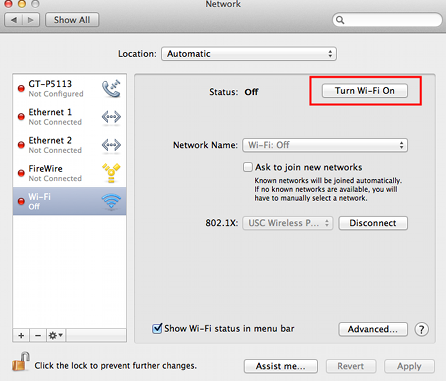 Schneller Tipp!
Schneller Tipp!
Eine andere Möglichkeit, das MacBook neu zu starten, besteht darin, die Ein/Aus-Taste gedrückt zu halten, bis es sich ausschaltet, und 30 Sekunden zu warten. Drücken und halten Sie die Ein/Aus-Taste erneut , um das MacBook zu starten.
Fix Nr. 2: Flugzeugmodus deaktivieren
Sie können den Flugmodus auf Ihren Geräten deaktivieren, um sich automatisch mit der Wi-Fi-Verbindung zu verbinden.
Auf Android
Öffnen Sie Einstellungen. Tippen Sie auf „Netzwerk & Internet.“ Deaktivieren Sie „Flugmodus“ und Sie sind fertig! 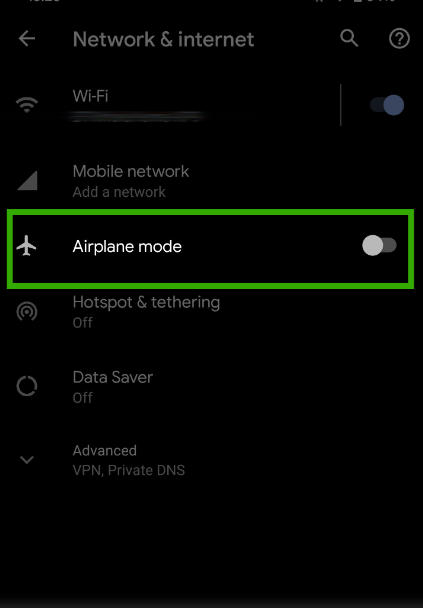
Auf iOS
Öffnen Einstellungen. Schalten Sie “Flugzeugmodus” aus und das war’s!
Unter Windows
Klicken Sie auf Start. Öffnen Sie “Einstellungen”. Klicken Sie auf “Netzwerk und Internet”. Wählen Sie “Flugmodus.“ Schalten Sie ihn aus, und Sie sind fertig!
Unter macOS
Klicken Sie auf das Apple-Symbol. Klicken Sie auf “Systemeinstellungen”. Wählen Sie das “Netzwerk”-Symbol aus. Klicken Sie auf „WLAN.“ Wählen Sie „WLAN einschalten.“ Klicken Sie auf „Bluetooth PAN.“ Wählen Sie ein Gerät aus Klicken Sie im Dropdown-Menü auf „Verbinden“ und das war’s!
Modem neu starten, um die automatische Wi-Fi-Konnektivität zu reparieren
Eine schlechte Netzwerkverbindung kann verhindern, dass Ihr Gerät sich automatisch mit dem Wi-Fi verbindet, was durch Zurücksetzen behoben werden kann schließen Sie das Modem wie folgt an.
Ziehen Sie das Netzkabel aus dem Anschluss auf der Rückseite Ihres Modems. Entfernen Sie die Ethernetkabel davon. Warten Sie 3–4 Minuten. Schließen Sie die Ethernet-Kabel und das Netzkabel wieder an. Warten Sie, bis die Internetanzeige stabil leuchtet, schalten Sie “WLAN” auf Ihrem Gerät ein, und Sie sind fertig!
Zusammenfassung
In dieser Anleitung haben wir besprochen, wie Sie unter Android, iOS, Windows und macOS automatisch eine WLAN-Verbindung herstellen können
Hoffentlich ist Ihr Problem gelöst, und Sie können jetzt das Internet nutzen, sobald sich Ihr Gerät in Reichweite des Netzwerks befindet.
Häufig gestellte Fragen
Wie bekomme ich WLAN, ohne zu bezahlen?
Sie können sich für verschiedene FCC Lifeline Programme zu reduziertem oder sogar kostenlosem WLAN-Zugang.